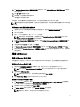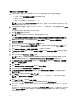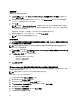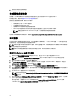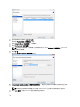Deployment Guide
3.
使用此向导完成虚拟机设置。
生成基础桌面映像
您的第一个 VIAB 映像必须从在您的虚拟机监控程序上运行的现有 Windows 虚拟机中导入。
有关更多信息,请参阅创建 Windows 参考虚拟机部分。
要成功生成基础桌面映像,请执行以下操作:
• 确保范围内只有一个 DHCP 服务器。
• 必须提供足够多的 DHCP 地址。
• 确保将 DHCP 租赁时间调整为短释放周期。
• Windows 参考虚拟机必须打开电源并在虚拟机监控程序上运行才可开始导入映像。
注: 若要连接到 Windows Active Directory 域,必须拥有现有域控制器的凭据。
有关导入和编辑映像的详细步骤,请参阅 support.citrix.com/proddocs/topic/vdi-52/vdi-first-win-xen.html。
NIC 捆绑
您可以启用 NIC 捆绑或组队来实现冗余。这包括创建两个捆绑或组:一个用于 VIAB 流量,一个用于虚拟机监
控程序管理。此过程依您的虚拟机监控程序而异。
注: 必须在配置 VIAB 软件前启用 NIC 捆绑。如果已经配置 VIAB,请确保在启用 NIC 捆绑前 VIAB 网格关闭
并且关联虚拟机已关闭电源。
注: 此时尚未对配置捆绑/组队以实现负载平衡进行测试,本说明文件对此不做介绍。
使用 Citrix XenServer 启用 NIC 捆绑
1. 使用在主题配置虚拟机监控程序中设置的 IP 地址,通过 XenCenter 客户端连接到 XenServer。
注: 您可以浏览到 http://<XenServer IP ADDRESS> 或从 Citrix 网站下载 XenCenter 客户端进行安装。
2. 单击左侧窗格中的服务器,然后选择 NIC 选项卡。
3. 在 Create Bond(创建绑定)窗口中,选中 NIC 2 和 NIC 3 复选框,并将 Bond Mode(绑定模式)设置为
Active-passive(主动-被动),然后单击 Create(创建)。
4. 单击 Create Bond(创建绑定)通知窗口中的 Create bond anyway(仍然创建绑定)按钮。
5. 单击 Networking(联网)选项卡,验证是否为窗口底部 Management Interfaces(管理接口)下的管理接口
配置绑定 2+3。
6. 对 NIC 0 和 NIC 1 重复步骤 2 和 3 以创建绑定。
注: 确保为此绑定选择 Automatically add this network to new virtual machines(自动将此网络添加到新虚
拟机)选项。
7. 单击资源面板中的 vdiManager VM(vdiManager 虚拟机),然后单击 Networking(联网)选项卡。验证绑
定
0+1 是否已配置为虚拟机的网络接口。
有关更多信息,请参阅 XenCenter 中的帮助部分和 support.citrix.com/article/CTX124421 上的 Citrix 文章
CTX124421 以及 support.citrix.com/article/CTX129320 上的文章 CTX129320。
16